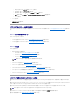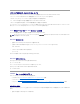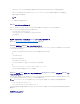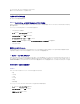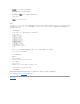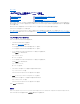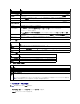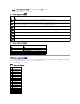Users Guide
ログインするには、次の手順に従ってください。
1. ユーザー名 フィールドで、以下のいずれかを入力します。
l あなたの iDRAC6 ユーザー名。
ローカルユーザーのユーザー名は大文字と小文字が区別されます。たとえば、root、it_user、john_doe などです。
l Active Directory ユーザー名。
Active Directory 名は、<ユーザー名>、<ドメイン>\<ユーザー名>、<ドメイン>/<ユーザー名>、<ユーザー>@<ドメイン> のいずれかの形式で入力できます。大文字と小文字の
区別はありません。たとえば、dell.com\john_doe または JOHN_DOE@DELL.COM などです。
2. パスワード フィールドに、iDRAC6 のユーザーパスワードまたは Active Directory のユーザーパスワードを入力します。パスワードでは大文字と小文字が区別されます。
3. ドメインドロップダウンボックスから、This iDRAC を選択して iDRAC6 ユーザーとしてログインするか、利用可能ないずれかのドメインを選択して Active Directory ユーザーとしてログインし
ます。
4. OK をクリックするか、Enter キーを押します。
ログアウト
1. セッションを閉じるには、メインウィンドウの右上にある ログアウト をクリックします。
2. ブラウザウィンドウを閉じます。
iDRAC6 NIC の設定
ここでは、iDRAC6 がすでに設定され、ネットワーク上でアクセス可能である状態を想定しています。初期 iDRAC6 ネットワークの設定に関しては、「iDRAC6 の設定」を参照してください。
ネットワークおよびIPMI LAN の設定
n iDRAC6 に接続されたスイッチ用のポート上
n iDRAC KVM セッションを実行中の管理ステーションに接続されたポート上
1. リモートアクセス® 設定® ネットワークの順でクリックします。
2. ネットワーク ページで、ネットワークインタフェースカードの設定、共通 iDRAC 設定、IPv4 設定、IPv6 設定、IPMI 設定、および VLAN 設定を入力できます。これら設定の説明については、
表4-1、表 4-2、表 4-3、表 4-4、 表 4-5 および 表4-6 を参照してください。
3. 必要な設定を入力したら、変更の適用 をクリックします。
4. 適切な ボタンをクリックして続行します。表4-7 を参照してください。
表 4-1ネットワークインタフェースカードの設定
メモ: Active Directory ユーザーの場合、ユーザー名の一部としてドメイン名を指定した場合は、ドロップダウンメニューから This iDRAC を選択します。
メモ: ログインするまで ログアウト ボタンは表示されません。
メモ: 正常にログアウトせずにブラウザを閉じると、セッションはタイムアウトになるまで開いたままになることがあります。ログアウトボタンをクリックしてセッションを終了することをお勧めします。
この手順でログアウトしない場合、タイムアウトになるまでセッションがアクティブなままになることがあります。
メモ: Microsoft Internet Explorer で、ウィンドウの右上隅の閉じるボタン("x")を使用して iDRAC6 ウェブインタフェースを閉じると、アプリケーションエラーが発生する可能性があります。
この不具合を修正するには、Microsoft サポートウェブサイト support.microsoft.com から、最新の Internet Explorer 用累積セキュリティアップデートをダウンロードしてください。
メモ: 次の手順を実行するには、iDRAC の設定 権限が必要です。
メモ: ほとんどの DHCP サーバーは、予約テーブルにクライアントの ID トークンを保存するためのサーバーを必要とします。このトークンはクライアント(例:iDRAC)が DHCP ネゴシエーシ
ョン中に提供します。iDRAC6 は、1 バイトのインタフェース 番号(0)とそれに続く 6 バイトの MAC アドレスを使用して、クライアント ID オプションを提供します。
メモ: スパニングツリープロトコル (STP) を有効にした状態で実行している場合、PortFast または類似テクノロジーが次の通り有効になっていることも確認してください。
メモ: POST 中にシステムが停止した場合、次のメッセージが表示されることがあります。Strike the F1 key to continue, F2 to run the system setup program(続行するには F1
キーを押してください。システム設定プログラムを実行するには F2 を押してください)
エラーについて考えられる 1 つの理由に、iDRAC6 との通信が失われるネットワークストームイベントが挙げられます。ネットワークストームが収まった後、システムを再起動します。